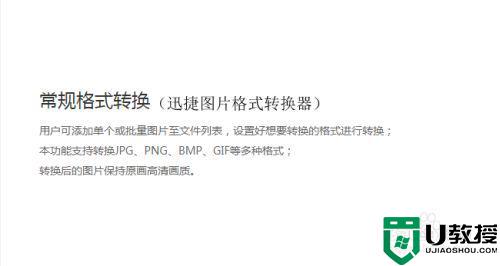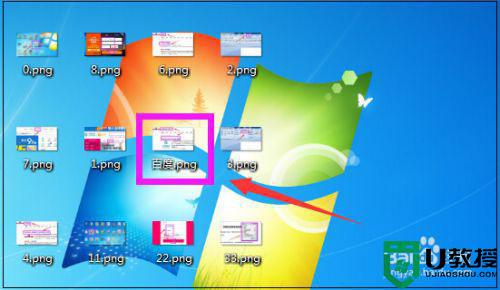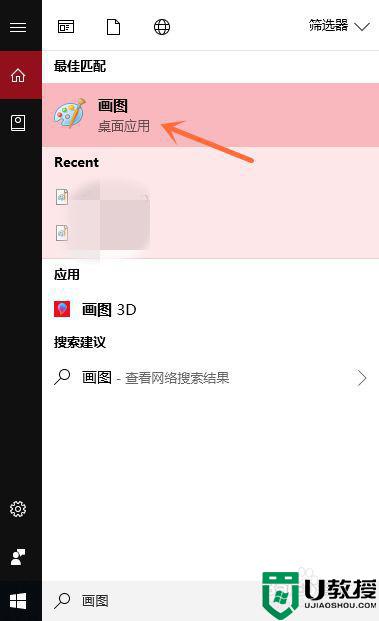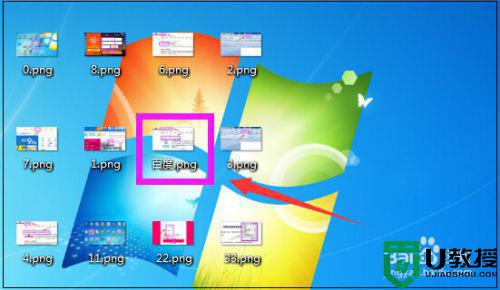怎么把图片转换成jpg格式 电脑怎么把图片弄成jpg格式
在电脑上,图片都是有好多种格式的,有的软件打开图片是有要求格式的,就比如说只能是jpg格式,但是图片有的不是jpg格式,这是就需要转换,那么电脑怎么把图片弄成jpg格式呢,下面小编给大家分享把图片转换成jpg格式的方法。
解决方法:
方法一:美图秀秀修改格式
1、打开图片。
2、然后点保存,在窗口里面写着保存格式(如:jpg)的地方下拉,选择需要的格式。
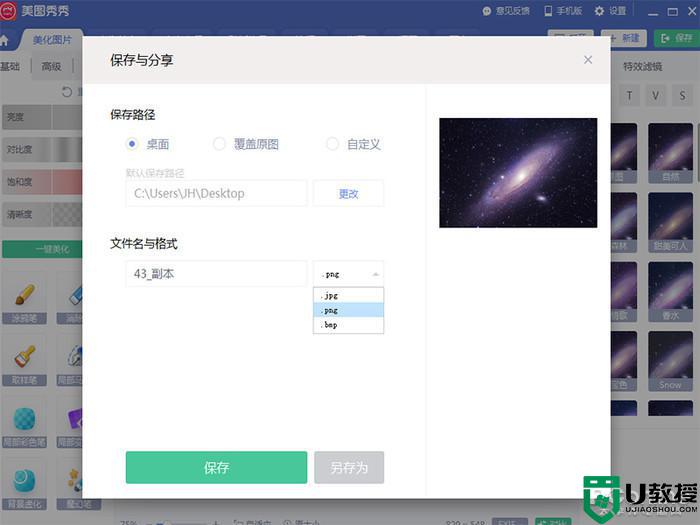
方法二:用windows自带的 [画图] 工具。
1、开始>所有程序>附件>画图>打开要编辑的图片>用鼠标点击菜单栏的>文件>保存为>在保存类型那里选择 jpg、gif、png 任意一种,一般用jpg。
方法三:
1、点击电脑左下方的“开始”菜单,在搜索栏中输入“画图”查找画图工具。
2、点击打开画图工具,在操作界面中的左上角点击菜单栏选择打开。
3、导入要转化成jpg格式的图片,点击打开。
4、再次点击左上角的“文件”菜单,点击“另存为”。
5、在保存类型里选择jpg格式,点击保存就可以。
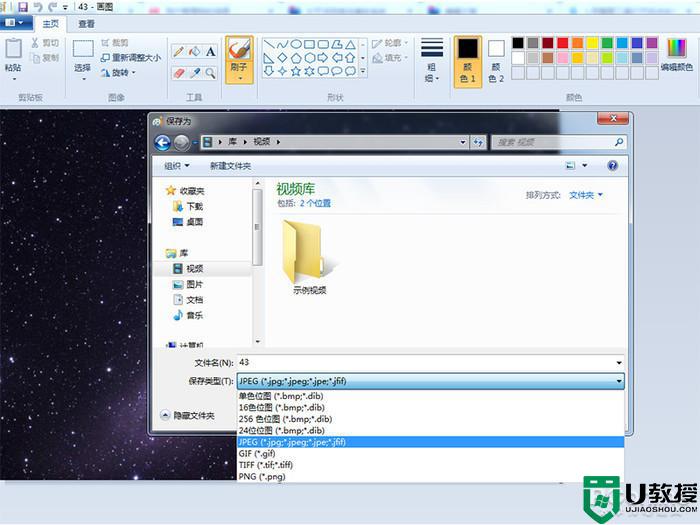
方法四:用photoshop在PHOTOSHOP里面把做好的照片存储或另存为的时候,会弹出来一个对话框。对话框里有一个格式,你在格式的右边下拉找到JPGE(*.JPGE;*.JPGE;*.jpe),保存即可。
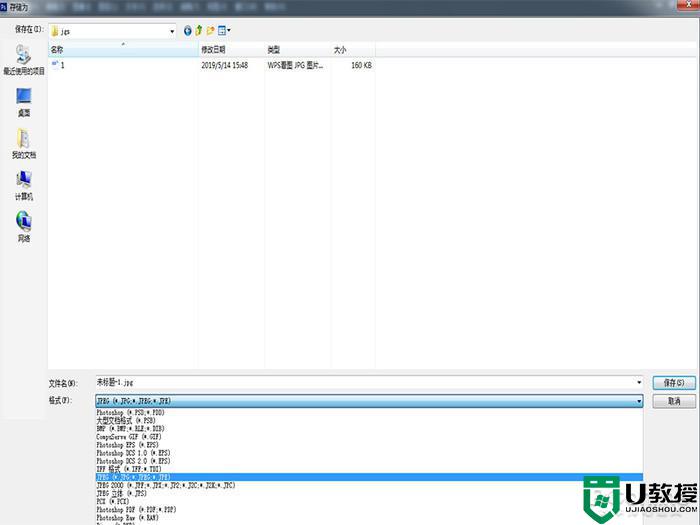
方法五:用QQ,选择打一个聊天窗口。然后点发送图片,选择图片,在图片上单面右键--另存为,选择jpg格式。
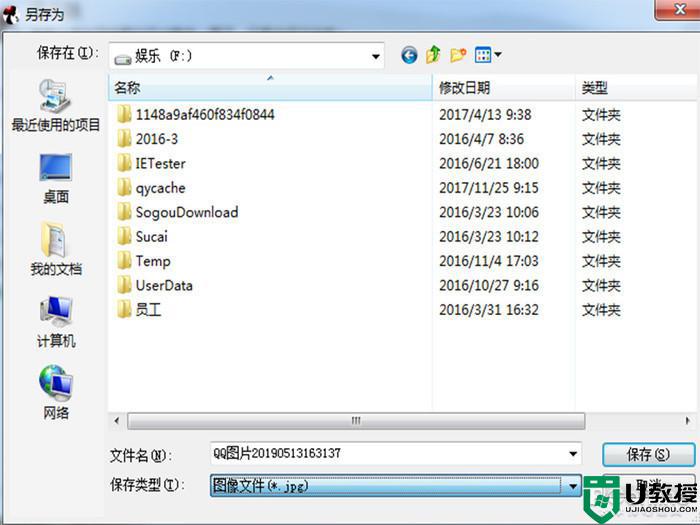
以上就是把图片转换成jpg格式的方法,不知道怎么把图片格式转换的,可以按上面的方法来进行设置。